دليل حول كيفية تحويل PZ إلى MP4 لمشروع الفيديو الخاص بك
سواء كنت ترغب في الاستمتاع بالفيديوهات على أي جهاز، أو تحريرها بسهولة أكبر لمشاريعك، أو مشاركتها عبر الإنترنت، فقد لا يكون تنسيق PZ هو التنسيق المناسب لتحقيق ذلك. إذا قمت بإنشاء مقدمات مذهلة على Panzoid، فيمكنك حل هذه المشكلة عن طريق تحويل PZ إلى MP4 - وهو تنسيق مدعوم على نطاق واسع من قبل المشغلات والأجهزة. وبالتالي، في دليل اليوم، ستكتشف المزيد حول ملفات PZ والخطوات التفصيلية لتحويل PZ إلى MP4. ابدأ الآن واجعل ملف PZ الخاص بك جاهزًا لأي منصة!
قائمة الدليل
ما هو ملف PZ؟ هل يمكنك تحويل PZ إلى MP4 مباشرة؟ خطوات تفصيلية لتحويل مشروع PZ إلى فيديو أولاً كيفية تحويل مقاطع الفيديو PZ المرفوعة إلى MP4ما هو ملف PZ؟ هل يمكنك تحويل PZ إلى MP4 مباشرة؟
ما هو ملف PZ؟
أولاً، تعرف على المزيد حول ملف PZ قبل تحويل PZ إلى MP4. يرتبط ملف PZ بملف وسائط مضغوط يستخدم عادةً لاحتواء محتوى الفيديو والصوت. ورغم أنه ليس شائعًا مثل التنسيقات المعروفة مثل MP4، إلا أن ملفات PZ لا تزال تحتوي على عناصر فيديو أو صوت أو عناصر وسائط أخرى. كما تُستخدم أيضًا في البرامج التعليمية أو المحتوى الرقمي، مما يساعد على تقديم المحتوى بكفاءة.
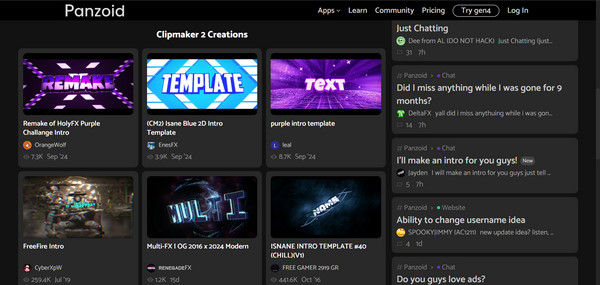
هل يمكنك تحويل PZ إلى MP4 مباشرة؟
نظرًا لطبيعتها، قد تصبح ملفات PZ تحديًا من حيث التشغيل والمشاركة نظرًا لأن العديد من الأجهزة لا تدعم هذا التنسيق. لهذا السبب، أنت فضولي لمعرفة ما إذا كان بإمكانك تحويل PZ إلى MP4 مباشرة على Panzoid. الإجابة المباشرة على ذلك هي لا.
على Panzoid، يمكنك فقط تحويل ملف PZ إلى MKV وليس إلى MP4 مباشرةً. ومع ذلك، هناك العديد من الأدوات وحلول التحويل المتاحة لتسهيل العملية. لذا، يمكنك أن تقرر تحويل PZ إلى MKV ثم إعادة ترميزه إلى تنسيق MP4 باستخدام محول مخصص.
في الأقسام التالية، حان الوقت لتعلم الخطوات الكاملة والأداة التي يجب استخدامها لتحويل ملف PZ إلى فيديو وتحويل PZ إلى MP4، مما يجعل المحتوى الخاص بك أكثر سهولة في الوصول إليه وأسهل في التحرير
خطوات تفصيلية لتحويل مشروع PZ إلى فيديو أولاً
كما ذكرنا سابقًا، يجب عليك أولاً تحويل ملف PZ إلى تنسيق فيديو أو MKV قبل أن تتمكن من تحويله إلى MP4. لذا، دون الحاجة إلى قول أي شيء، اتبع الخطوات التالية لمعرفة كيفية تحويل PZ إلى فيديو أولاً ثم التمكن من تحويل PZ إلى MP4:
الخطوة 1.افتح الموقع الرسمي لبرنامج Panzoid Clipmaker على متصفح الويب الذي اخترته. بعد ذلك، انقر فوق الزر "Project" (مشروع) وحدد الزر "Load" (تحميل) لتحميل ملف PZ من الكمبيوتر الذي تريد تحويله.
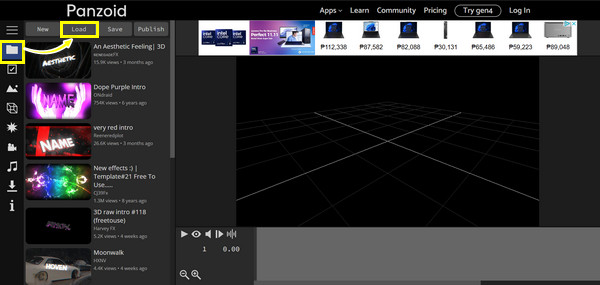
الخطوة 2.الآن بعد أن أصبح ملف المشروع مفتوحًا، يمكنك تعديله بشكل أكبر أو الانتقال إلى الخطوة التالية. انقر فوق الزر "تنزيل" في الجزء الأيسر لتغيير جودة الفيديو واختر بين WebM أو MKV كتنسيق الإخراج. بمجرد الانتهاء، انقر فوق الزر "بدء عرض الفيديو".
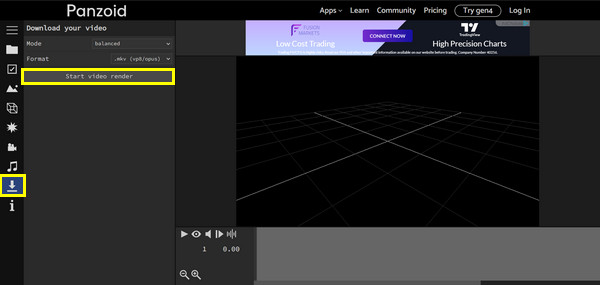
الخطوه 3.كل ما عليك فعله هو الانتظار حتى انتهاء عرض الفيديو. لاحقًا، انقر فوق الزر "تنزيل الفيديو" لحفظ الفيديو بتنسيق MKV أو WebM في ملف الكمبيوتر الخاص بك. انتقل الآن إلى تحويل PZ إلى MP4.
كيفية تحويل مقاطع الفيديو PZ المرفوعة إلى MP4
الآن بعد أن تمكنت أخيرًا من تحويل ملف مشروع PZ إلى فيديو، يمكنك البدء في تحويل PZ إلى MP4! سيتطلب القيام بذلك أن يكون لديك الأداة المثالية المصممة لتحويل الفيديو بسلاسة عبر تنسيقات مختلفة، وهذا ليس سوى AnyRec Video Converterمع هذا البرنامج، يمكن للمحترفين والمبتدئين التنقل بين كافة ميزاته، مثل المحول ومحرر الفيديو، دون أي متاعب. فهو يدعم مجموعة من التنسيقات إلى جانب MP4، بما في ذلك MOV، مكفوAVI والمزيد. علاوة على ذلك، يوفر سرعات تحويل سريعة دون المساس بالجودة، مما يضمن أن مقاطع الفيديو الخاصة بك ستحافظ على وضوحها الأصلي على أي جهاز.

قم بتحويل العديد من مقاطع الفيديو PZ المصدرة بسرعة إلى MP4، MOV، MKV، وما إلى ذلك.
توفير تحويل دفعات PZ، مما يسمح لك بمعالجة ملفات مختلفة دفعة واحدة.
يتيح لك ضبط الدقة والجودة والمعلمات الأخرى للحصول على أفضل النتائج.
تأكد من التحقق من الفيديو الخاص بك باستخدام المعاينة للتأكد من أنه يلبي احتياجاتك.
100% آمن
100% آمن
الخطوة 1.استورد ملف PZ الخاص بك من زر "إضافة ملفات" بمجرد ظهور AnyRec Video Converter يتم تشغيله على شاشتك. بدلاً من ذلك، يمكنك سحب ملف PZ وإفلاته على الفور لمزيد من التحويل من PZ إلى MP4.

الخطوة 2.بعد ذلك، انتقل مباشرةً إلى قائمة "التنسيق" لعرض جميع التنسيقات المتاحة. من قسم "الفيديو"، ابحث عن تنسيق "MP4"، وهنا يمكنك اختيار برنامج الترميز المطلوب من H.264 أو H.265.

بخلاف ذلك، لتغيير المعلمات بما يتماشى مع احتياجاتك، انقر فوق الزر "ملف تعريف مخصص" بجوار تنسيق MP4 المختار. انقر فوق الزر "إنشاء جديد" لحفظ جميع التغييرات وتطبيقها على الفيديو الخاص بك.

الخطوه 3.لاحقًا، ارجع إلى الشاشة الرئيسية للبرنامج، وحدد اسمًا ومسارًا لملف PZ المحول إلى MP4. بمجرد اكتمال كل شيء، انقر فوق الزر "تحويل الكل" لإنهاء العملية والبدء في حفظ مقطع الفيديو MP4 المحول حديثًا.

استنتاج
هذا كل شيء عن تحويل PZ إلى MP4! الآن، بعد تحرير مقدمة الفيديو أو المقاطع الأخرى أو الخلفية في Panzoid.com، ستعرف أخيرًا كيفية تشغيلها على مشغلات وأجهزة مختلفة. في منشور اليوم، عليك أن تتعلم المزيد عن ماهية ملف PZ وأن Panzoid لا يمكنه تحويل PZ إلى MP4 مباشرة؛ بدلاً من ذلك، ستقوم بمعالجة ملف PZ كفيديو واستخدام AnyRec Video Converter لتحقيق التحويل! باستخدام هذا البرنامج الودود والقوي، يمكنك الحصول بسلاسة على نتائج MP4 في وقت قصير بجودة ممتازة. جرّبه الآن واستمتع بمزيد من وظائف التحرير لتحسين مشروع PZ الخاص بك.
100% آمن
100% آمن
